door Ashwin op 03 november 2021 in Windows 11 Help – Geen reacties
Toen Windows 10 werd uitgebracht, leverde Microsoft het met een moderne achtergrond op het startscherm. Met Windows 11 ging het bedrijf nog een stap verder met meerdere abstracte achtergronden.
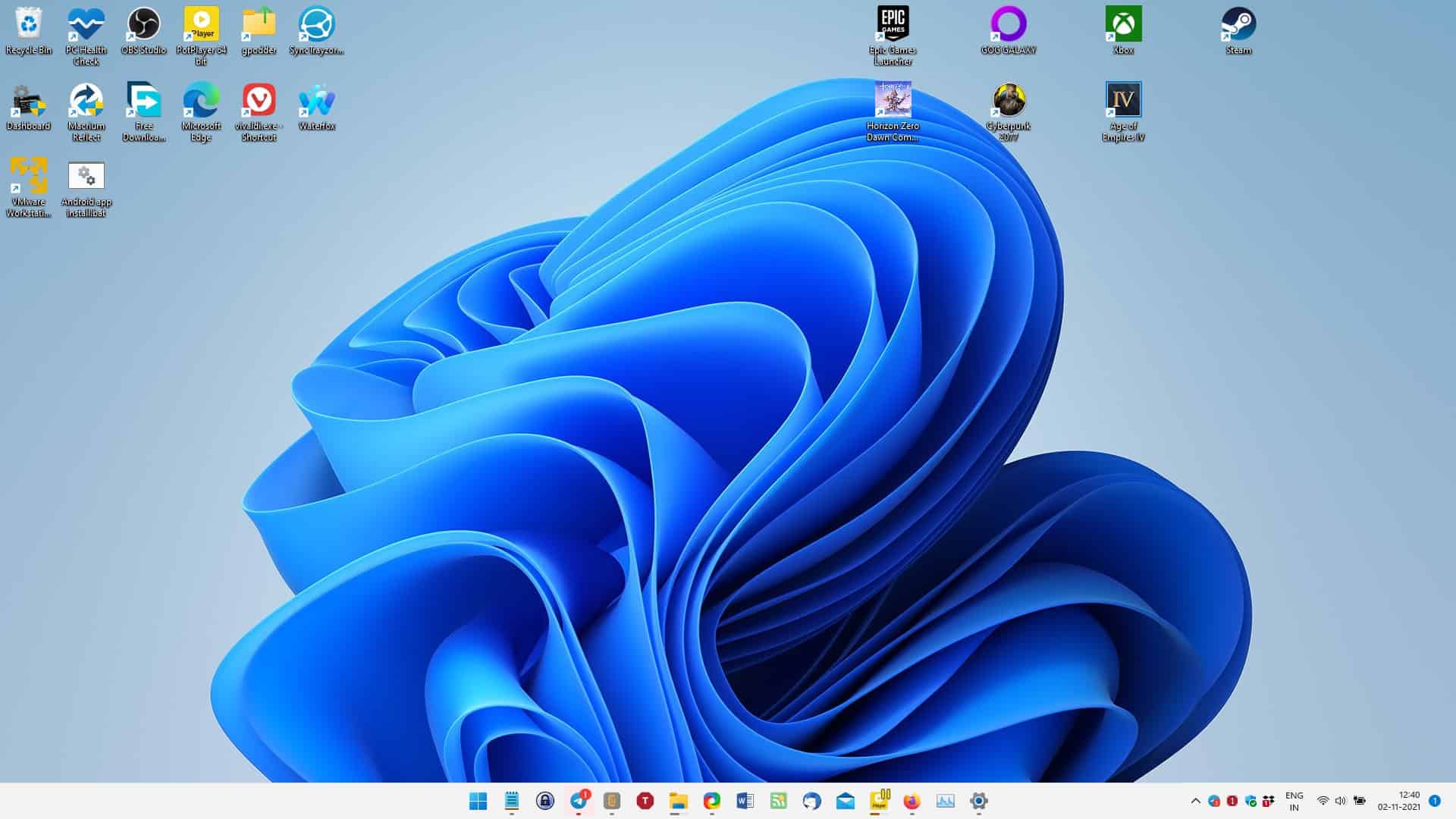
Microsoft heeft ook 6 thema's in het besturingssysteem gestopt, waaronder een aantal echt coole donkere thema's.
Waar bevinden de bureaubladachtergronden zich in Windows 11?
De map is een beetje verborgen, hij bevindt zich niet in de map Afbeeldingen, zoals het gezond verstand je wil doen geloven. In plaats daarvan kunt u de Windows 11-achtergronden vinden in de volgende map: C:WindowsWeb
ADVERTEREN
Tip: Windows 10-gebruikers kunnen de wallpapers in dezelfde map vinden, lees er hier meer over.

Er zijn vier submappen in deze map, en elk van deze bevat een paar afbeeldingen in verschillende formaten en resoluties. De primaire achtergrond, die Bloom heet (deze is geïnspireerd op bloemen), en de variant in de donkere modus worden in de volgende map geplaatst: C:WindowsWeb4KWallpaperWindows
U kunt lezen over het Bloom-ontwerp op de blog van Microsoft.
ADVERTEREN
De Touch Keyboard-map bevat nog kleurrijkere abstracte achtergronden. De C:WindowsWebWallpaper is een soort allegaartje en bevat verschillende afbeeldingen, waarvan sommige met een natuurthema, als dat je aanspreekt. Er zijn een aantal afbeeldingensets met verschillende gekleurde versies van dezelfde achtergrond. U kunt het besturingssysteem zo instellen dat er tussen wordt geschakeld door de optie voor diavoorstellingen in te schakelen. Maar ik moet je waarschuwen, het omschakelen van de instelling kan nadelige gevolgen hebben omdat het schermflikkeringen kan veroorzaken.
Tip: als je een laptop of een OEM-desktop hebt met Windows 10 of 11, is de fabrikant standaard wallpaper is te vinden in de map C:WindowsWebWallpaper.
Wat is het probleem met de map Windows 11 wallpapers? Waarom is dit belangrijk?
ADVERTEREN

Windows 11 geeft alleen de 5 recente achtergronden weer die u hebt gebruikt in de instellingen > Personalisatie scherm. Dus als u meerdere keren van achtergrond bent veranderd, geeft de app Instellingen niet de standaardachtergronden van het besturingssysteem weer. U moet er handmatig naar zoeken en de map is niet bepaald gemakkelijk te vinden als u er nog niet van op de hoogte was. Dat gezegd hebbende, is er een eenvoudige manier om de standaardachtergronden te herstellen. Het enige wat u hoeft te doen is het thema te wijzigen en u krijgt de bijbehorende afbeelding als bureaubladachtergrond.

Zoals ik eerder al zei, wordt Windows 11 geleverd met 6 thema's, die elk hun eigen achtergrond hebben. Maar houd er rekening mee dat er meer achtergronden beschikbaar zijn in de wallpapers-mappen, dus je krijgt eigenlijk wat extra aanpassingsopties. Door de achtergrond handmatig te wijzigen, kun je de afbeeldingen (inclusief de verborgen) mixen en matchen met de ingebouwde thema's van je keuze, om alles fris te houden.
Als je geen Windows 11 hebt op je computer, maar wil je de wallpapers ervan, ga dan naar onze vorige berichtgeving om ze te downloaden. Vind je Bing-achtergronden leuk? U kunt uw bureaubladachtergrond elke dag laten verversen met de officiële Bing Wallpapers-app van Microsoft of het programma van derden, Bingsnap. Als je een Android-telefoon hebt, kun je een combinatie van de Muzei Live Wallpaper-app en de Bing Image of the Day-add-on gebruiken om elke dag een nieuwe afbeelding op het startscherm te krijgen.
Houd je van Windows 11's achtergronden? Welke is jouw favoriet?
ADVERTENTIE